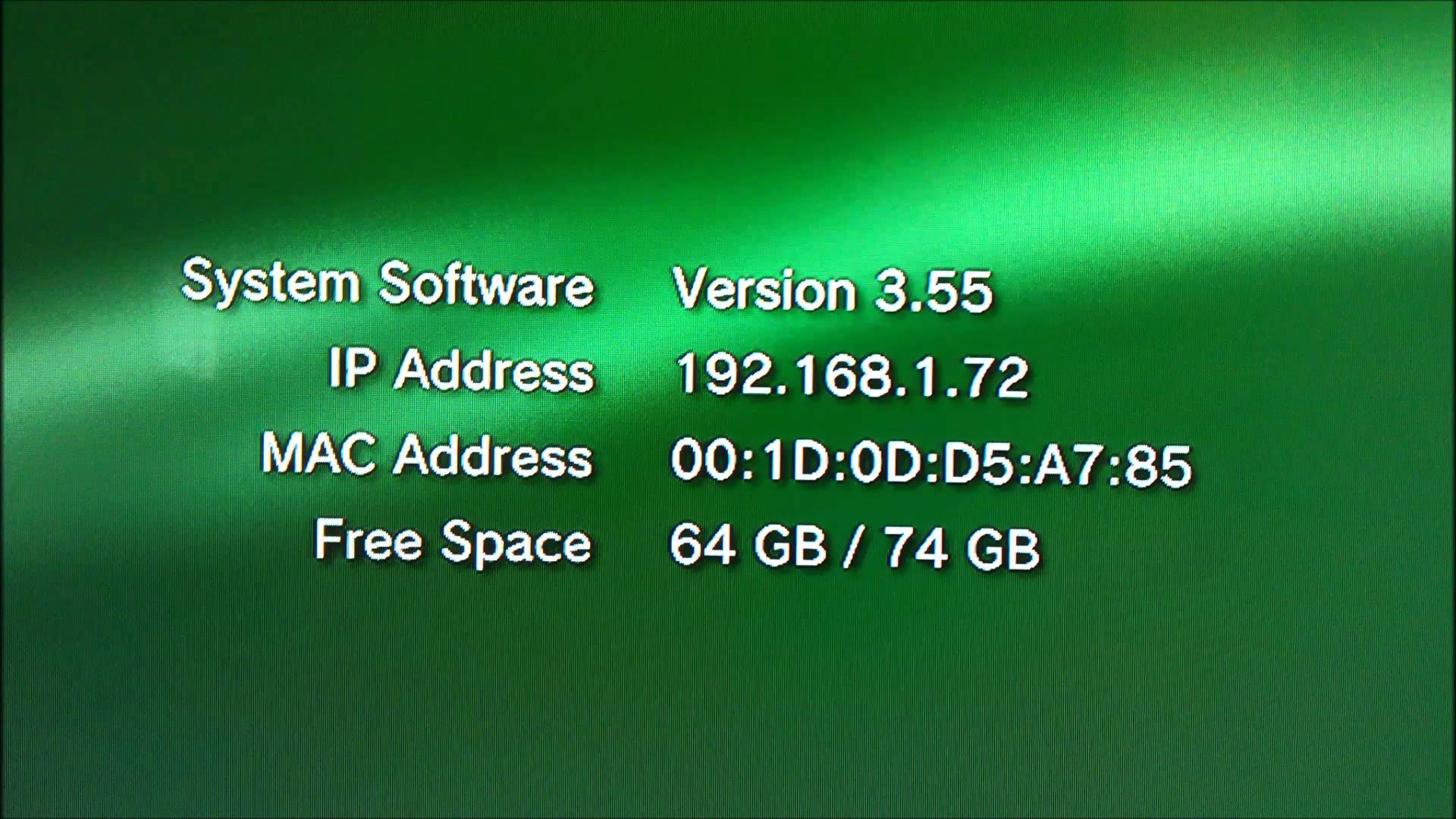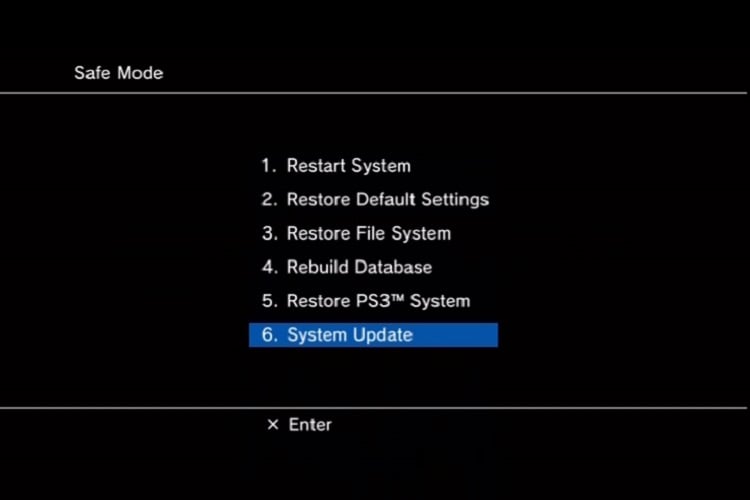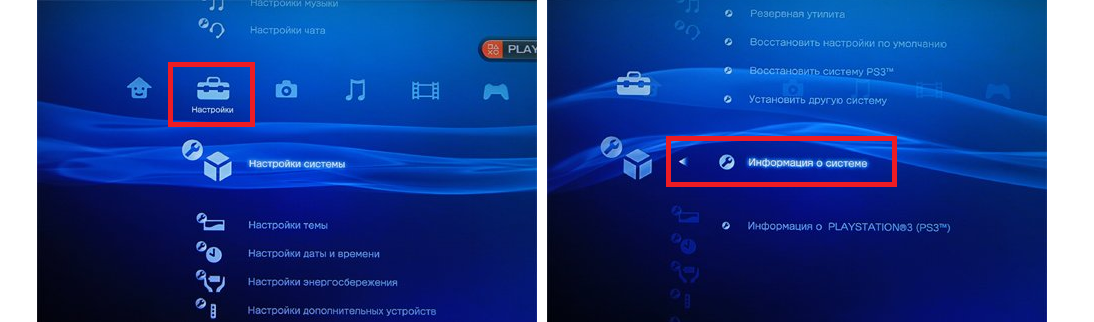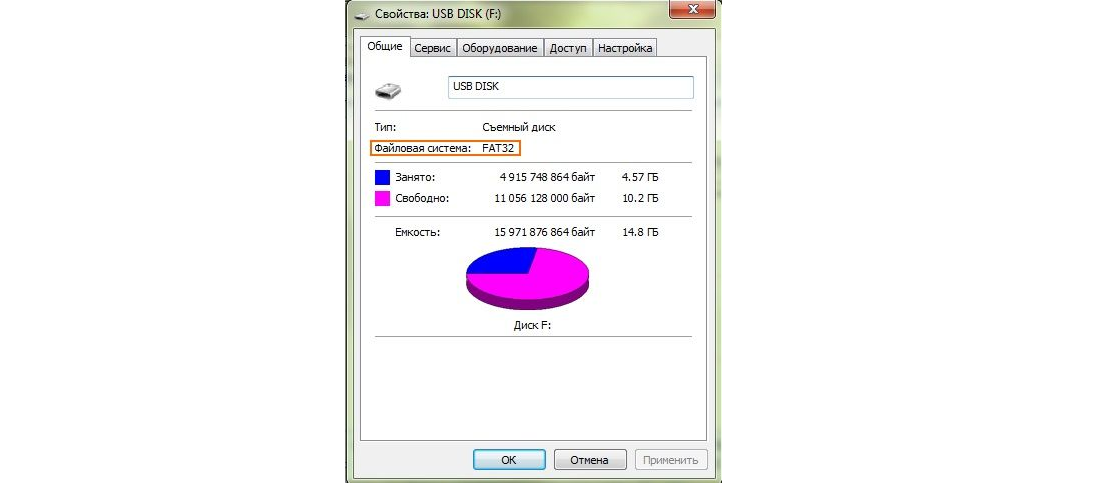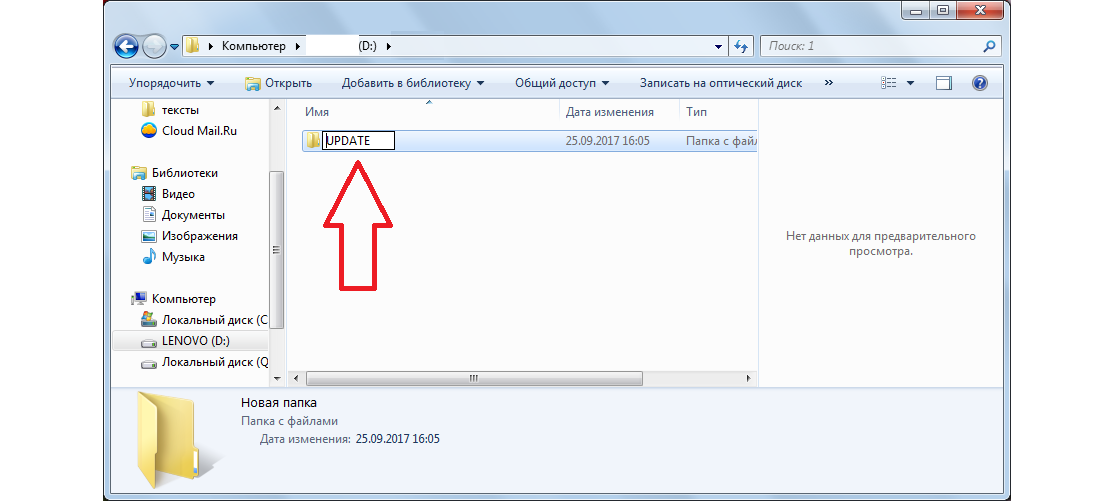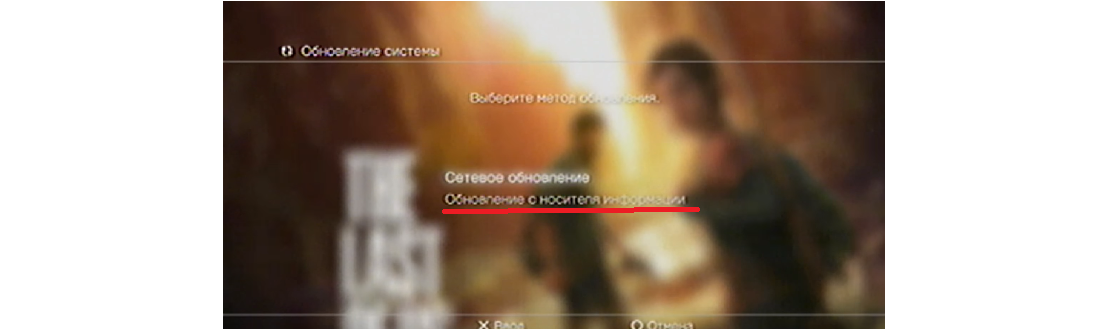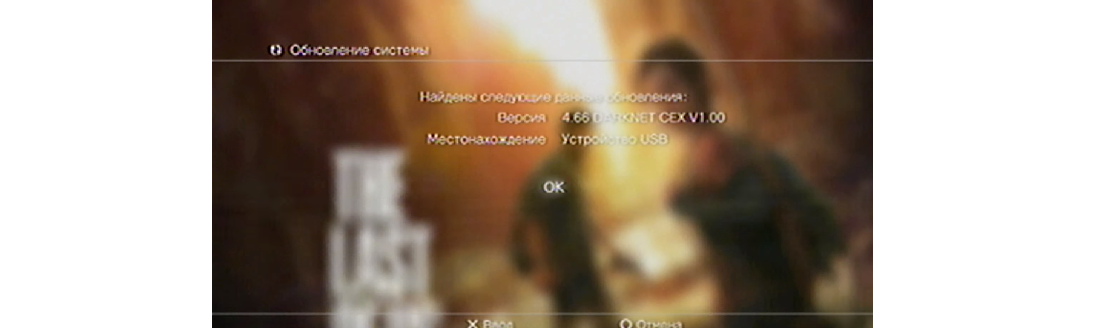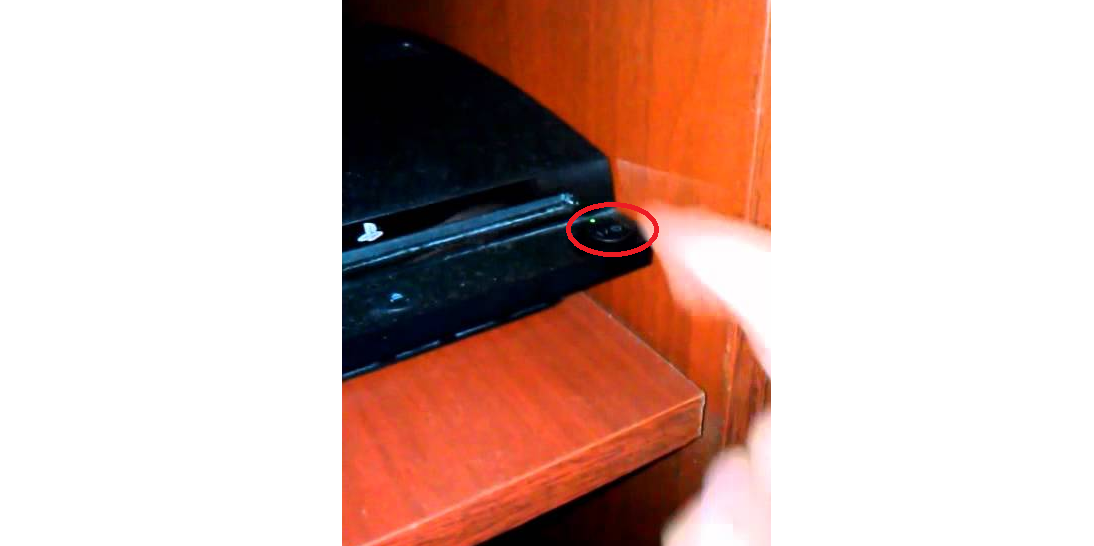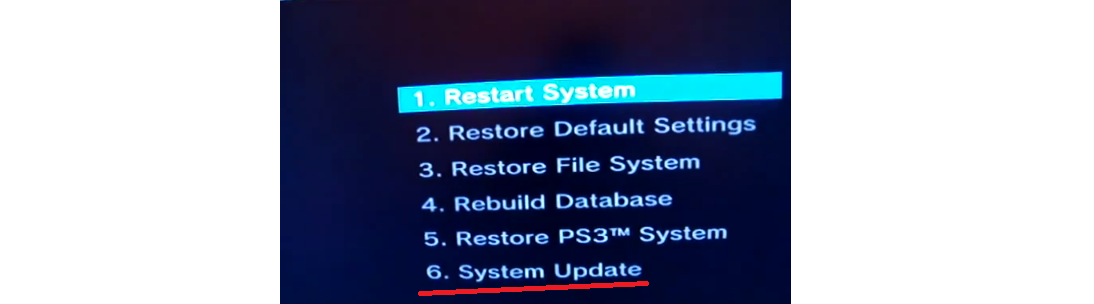Японская консоль PS3 является по-настоящему культовой приставкой прошлого поколения, на которой можно найти множество действительно потрясающих игр, недоступных на прочих платформах, например, One of Us, Uncharted, Heavy Rain и многие другие. Пускай PS3 уже давно не является приоритетным продуктом SONY и цены на ее игры спали, некоторые владельцы данной консоли (или потенциальные владельцы) не слишком уж хотят тратиться на покупку видеоигр, вследствие чего прибегают к такой процедуре, как перепрошивке PS3.
В сегодняшней статье мы посмотрим с вами, стоит ли прошивать PS3, какие плюсы и минусы вас ждут после перепрошивки и многое другое. Многие люди думают, что процесс перепрошивки невероятно сложен, но на самом деле это далеко не так…
Плюсы и минусы прошитой PS3
Итак, самый очевидный плюс перепрошивки PS3 – это возможность устанавливать и играть на консоли в абсолютно любые понравившиеся вам игры совершенно бесплатно, что поможет вам сохранить уйму денег. Конечно же, если вы не против пиратства, но если вы заинтересовались данной темой – очевидно, что не против.
Помимо прочего, после перепрошивки вы сможете устанавливать в систему стороннее программное обеспечение (homebrew). Также после перепрошивки у вас может появиться возможность запускать игры не только с оптических носителей (дисков), но и записанные вами на HDD консоли и даже на USB-хранилище, что чрезвычайно удобно.
Теперь о минусе перепрошивки. После выполнения данной процедуры существует крайне высокий шанс получить бан учетной записи Playstation Network. Проще говоря, на прошитой PS3 вы полностью теряете доступ к мультиплеерным играм. Стоит ли прошивать PS3? Зависит от того, интересуют ли вас мультиплеерные игры или нет. Если вы раздобыли себе консоль для прохождения одиночных игр, то ее перепрошивка не такая и плохая идея. Но если вы любите поиграть в FIFA или Battlefield по сети – это не для вас.
Содержание
- Как прошить PS3 своими руками?
- Новая прошивка для консоли
- Процесс установки прошивки на PS3
- Альтернативный способ перепрошивки
- Как устанавливать игры на прошитую PS3?
Как прошить PS3 своими руками?
Как мы уже говорили в самом начале, многие люди думают, что перепрошивка консоли требует каких-то невероятных знаний или ресурсов, но это совершенно не так. Пожалуй, единственное, что вам нужно – это уверенность и внимательность. Давайте посмотрим с вами, как самому перепрошить PS3.
Итак, первое, что вам потребуется сделать – это проверить версию программного обеспечения, которое в данный момент установлено на вашей PS3. Вам нужно сделать следующее:
- запустите PS3;
- откройте «Настройки» консоли;
- перейдите в раздел «Информация о системе»;
- найдите строку «Системное программное обеспечение».
Чтобы установить кастомную прошивку, на вашей PS3 должно быть установлено программное обеспечение версии 3.55. Не 3.56 или любая другая версия – именно 3.55. Это очень важно! Если вы попытаетесь выполнить перепрошивку своей консоли на другой версии, то она наверняка превратиться в самый настоящий кирпич. Версия ниже – обновите консоль, выше – сделайте даунгрейд.
Новая прошивка для консоли
У вас может возникнуть вопрос: а какую прошивку вообще ставить? Ну, откровенно говоря, на этот вопрос нет точного ответа. Единственный совет, который мы можем вам дать для подбора прошивки – это тщательно ознакомиться с отзывами других пользователей, которые уже пытались установить ее на свою консоль. Благодаря им вы поймете, стоит ли тратить на нее свое время или нет.
Процесс установки прошивки на PS3
Давайте посмотрим, как прошить PS3 с флешки. Верно, для перепрошивки консоли вам понадобится компьютер и USB-хранилище небольшого размера. Для начала вам нужно загрузить на свой ПК файл прошивки в расширении PUP. Как только вы загрузите его, подключите флешку к компьютеру и откройте ее.
Создайте на флешке папку под названием «UPDATE», после чего копируйте в эту папку файл прошивки. Теперь переименуйте скопированный файл в «PS3UPDAT.PUP». И… это действительно все, что вам требовалось сделать с флешкой. Теперь – вставьте ее в свою Playstation 3 и запустите консоль. Далее перейдите в «Настройки»→«Обновление системы»→«Обновление с носителя информации».
Произойдет сканирование вставленной флешки и на экране появится информация о файле обновления, который вы ранее записали на нее. Убедитесь, что это именно то, что вам нужно и выберите «ОK», нажав на «X» (ввод). Далее примите лицензионное соглашение и выберите «Запуск». И теперь вам остается только лишь ждать окончания установки новой прошивки.
Альтернативный способ перепрошивки
К сожалению, вышеописанный метод не всегда завершается удачной перепрошивкой PS3 и вы можете столкнуться даже с различными ошибками и другими неприятными проблемами. Если это произошло с вами, то вам потребуется прибегнуть к немного иному методу: через режим восстановления консоли (Recovery Mode).
Итак, для начала вставьте флешку с прошивкой в USB-порт консоли. Также не забудьте подключить к ней контроллер по USB, чтобы вы могли перемещаться по меню режима восстановления. Как только вы убедитесь, что все готово, выполните следующие шаги:
- удерживайте кнопку питания и отпустите ее, как только консоль перезагрузится;
- сразу же после перезагрузки снова удерживайте кнопку питания;
- удерживайте кнопку питания до тех пор, пока не прозвучит один одиночный и один двойной звуковые сигналы;
- после этого нажмите на кнопку со значком Playstation в центре подключенного по USB контроллера.
Поверьте, звучит сложнее, чем это на самом деле. Как только вы проделаете вышеуказанные шаги, на экране перед вами появится тот самый режим восстановления. При помощи контроллера опуститесь в меню восстановления к пункту «System Update» (обновление системы) и выберите его. Процесс перепрошивки PS3 будет выполняться в автоматическом режиме.
Как устанавливать игры на прошитую PS3?
У многих игроков, которые успешно прошили свою PS3, возникает вполне логичный вопрос: а как устанавливать игры на внутреннее хранилище (HDD) самой консоли? Что же, давайте посмотрим на один из вариантов для записи игр на HDD.
Итак, для начала вам требуется установить для себя такое программное обеспечение, как MultiMAN. По-сути, MultiMAN – это файловый менеджер, который как раз и поможет перенести вам нужную игрушку на жесткий диск PS3. Также вам потребуется компьютер, но, учитывая, что вы самостоятельно прошили свою консоль, с этим проблем быть не должно. Как только у вас на консоли будет данная программа, сделайте следующее:
- загрузите на ПК нужную вам игрушку, желательно, в формате ISO;
- отформатируйте USB-хранилище в формат NTFS;
- перенесите игрушку на это USB-хранилище;
- вставьте USB-хранилище в USB-порт на PS3;
- откройте программу MultiMAN;
- переключите ее в режим «MULTIMAN» (изначально, программа будет стоять в режиме «mmCm» (режим для запуска игр)):
- нажмите на L1 или R1, чтобы переключить вид программы;
- выберите самый первый пункт в меню и найдите функцию «Switch to multiMAN mode»;
- выберите эту функцию, чтобы программа перезагрузилась и вошла в режим «multiMAN»;
- переведя программу в нужный режим, перейдите в ее первый раздел и найдите пункт «PFS Драйвер», после чего начнется сканирование подключенного USB-носителя с игрой;
- далее откройте пункт «Файловый менеджер» и зайдите в «PS3 Root».
Итак, вот тут вам и придется копировать игру на ваш жесткий диск. Открыв файловый менеджер, вы увидите небольшое окошко со множеством папок. Вам необходимо найти папку «pvd_usb000» или «pvd_usb001», отвечающая за USB-порт на консоли, к которой подключено USB-хранилище с игрой.
Предположим, что вам нужна папка «pvd_usb000»; откройте эту папку и найдите в ней папку или файл с нужной игрушкой. С помощью кнопки «X» на контроллере выберите игру и нажмите на кнопку «O». Далее выберите в возникшем меню пункт «Копирование» и выйдите из папки. Найдите папку «dev_hdd0» (внутренний жесткий диск консоли PS3) и откройте ее.
Если ваша игра находится в образе ISO, то перейдите в папку «PS3ISO», а если просто в папке – «GAMES». Теперь снова нажмите на кнопку «O» на контроллере и выберите пункт «Вставить». Согласитесь на копирование выбранного файла. Минут через 10-15 игра будет находиться на вашей консоли и вы сможете легко запустить ее.
Комментарии к записи Как правильно прошить PlayStation 3 – подробная инструкция отключены
Все те, кто не знает, как прошить PS3, даже не подозревают, насколько это просто.
Процедуру сможет выполнить абсолютно любой человек, у которого есть доступ к интернету(и он сможет найти надежную прошивку), компьютер и, собственно, Sony PlayStation.
Но важно, что перед прошивкой необходимо обновить версию прошивки до 3.55 (не ниже и не выше, только такая).
Вполне возможно, что версия на вашем устройстве уже выше, чем 3.55. Это стоит проверить.
Содержание:
Проверка версии прошивки
Чтобы проверить версию на вашей консоли, включите ее и сделайте следующее:
- Перейдите в раздел «Настройки».
- Откройте пункт «Информация о системе».
Рис. 1. Раздел «Настройки» в панели управления PlayStation3 и пункт «Информация о системе»
- Дальше вы легко найдете строку с надписью «Системное программное обеспечение Версия…» и указанием таковой. Если у вас консоль работает на английском языке, заходите в раздел «System Information» и ищите строку «System Software Version».
Рис. 2. Раздел «Информация о системе»
Еще раз подчеркнем, что у вас обязательно должна стоять версия 3.55!
Если вы попытаетесь перепрошить свое устройство с любой другой, то оно превратится в ненужную кучу металла и пластика, которую можно будет выбросить.
Поэтому сначала обновите свою систему, если это нужно.
Это интересно: В гиковском мире процедура обновления версии на более старую называется даунгрейдом (с англ. языка, «down» означает «вниз»). Соответственно, если у вас 3.54 и ниже, то вы выполните апгрейд («up» означает «вверх»).
Обновление до версии 3.55
Для того, чтобы выполнить данную процедуру, Вам понадобится, собственно, система 3.55 на PS3 и флешка, отформатированная в FAT32.
Скачать OFW 3.55 можно, к примеру, на сайте psdevwiki.com (перейдя по ссылке, найдите линки на скачивание в разделе «Download», их список постоянно обновляется).
Теперь возьмите свой съемный накопитель, который вы в дальнейшем собираетесь использовать как установочный для PlayStation и проверьте, какая файловая система на нем установлена.
Напомним, нам нужно FAT32.
Для проверки вставьте флешку в компьютер, зайдите в «Компьютер», нажмите на ней правой кнопкой мыши и в выпадающем списке выберете пункт «Свойства».
В открывшемся окне, в строке «Файловая система» и будут указаны нужные нам данные.
Если там будет стоять NTFS или что-либо другое (даже если это просто FAT), необходимо отформатировать устройство.
Рис. 3. Окно свойств флеш-накопителя
Чтобы форматировать флешку в FAT32, необходимо сделать следующее:
- Возьмите пустой съемный накопитель (желательно новый), вставьте его в компьютер, откройте «Компьютер» и, как при проверке, нажмите на него правой кнопкой мыши.
- Теперь в выпадающем списке выберете «Форматировать…»
- Под надписью «Файловая система» в открывшемся окне выберете «FAT32».
- Оставьте все остальные поля с такими значениями, какие уже есть (ничего не меняйте) и нажмите кнопку «Начать».
Рис. 4. Окно форматирования флешки стандартным способом в Windows
- Дождитесь окончания процесса форматирования.
Теперь у вас есть такой съемный носитель информации, который подходит для обновления прошивки на PS3. Также у вас на компьютере есть скачанный файл 3.55 OWF.
Теперь сделайте вот что:
1 Вставьте флешку в компьютер и создайте на ней папку с названием UPDATE (только так – большими буквами, на английском языке и именно это слово, никаких отклонений).
Рис. 5. Создание папки «UPDATE»
2 В созданную папку скопируйте скачанный файл прошивки.
3Вставьте флешку в PS3. Зайдите на вашей консоли в раздел «Настройки» и там выберете пункт «Автоматическое обновление» или «Обновление системы» (чаще всего актуален второй вариант).
4В появившемся меню выберете «Обновление с носителя информации».
Рис. 6. Пункт «Обновление с носителя информации»
5Система самостоятельно обнаружит подключенное USB-устройство, а также версию прошивки на нем. Вам просто останется нажать «ОК» и дождаться, пока процесс установки закончится.
Рис. 7. Информация о файлах на флешке, отображаемая в PlayStation
Важно! Не выключайте приставку во время обновления и ничего не нажимайте. Если вам покажется, что все зависло, это не так. На PlayStation нельзя прерывать любую установку с помощью перезагрузки, как мы нередко делаем это на компьютере! Такие действия могут привести к тому, что PS станет негодной к использованию.
Собственно, на этом обновление закончено. Теперь, когда вы выполните те действия, которые предусмотрены в рамках проверки версии, то увидите, что теперь там указано 3.55.
А это означает, что вы абсолютно беспрепятственно можете устанавливать любую другую прошивку на консоль.
Непосредственно прошивка
Собственно, перепрошивка выполняется точно так же, как и обновление. То есть вы, фактически, просто обновляете версию системы на приставке.
Для установки прошивки нужно сделать вот что:
1На флешку с папкой под названием «UPDATE, в эту самую папку скопируйте загруженный файл с прошивкой.
2Вставьте съемный накопитель в PlayStation.
3Зайдите в раздел «Настройки».
4Откройте пункт «Обновление системы» и запустите «Обновление с носителя информации».
5В следующем окне нажмите «ОК». Там отобразится информация о версии на флешке.
Иллюстрации ко всем этим действиям смотрите выше. Также вы можете просмотреть видео об установке CFW 4.66.00 Darknet.
Перед этим вам потребуется скачать желаемую версию на одном из сайтов в интернете. Мы не можем сказать точно, где можно брать файлы, а где этого делать не стоит.
Можем лишь сказать, что вам лучше всего ориентироваться на отзывы людей о той или иной прошивке.
Если вы скачиваете ее на форуме, смотрите, что пишут другие пользователи. Таким же образом читайте отзывы на YouTube или на других сайтах. Если же на ресурсе, где вы собираетесь скачивать, нет возможности высказать свое мнение, постарайтесь найти информацию о файле или ссылке на него в интернете.
Дополнительные действия
В большинстве случаев при скачивании файла прошивки вы получите полностью готовый файл формата .pup, который пригоден к установке.
Но бывают ситуации, когда производитель по каким-то причинам поленился сделать такой файл.
Тогда вы скачаете несколько отдельных частей прошивки и создадите из них один по инструкции, которая будет прилагаться.
Важно! Если такой инструкции не будет и в скачанной вами папке будет несколько отдельных файлов, лучше найдите другую прошивку. В этой, судя по всему, что-то не доработано.
Также в некоторых случаях приходится использовать режим Recovery. Это актуально для тех ситуаций, когда вышеописанный способ не помогает выполнить успешную установку.
Проявляться это может как угодно. У некоторых вылетают какие-то ошибки, у других приставка просто перезагружается и работает, будто ни в чем не бывало.
Чтобы перепрошить PS3 таким путем, выполните следующие действия:
1 Зажмите кнопку включения консоли и держите ее до тех самых пор, пока устройство не перезагрузится.
2После этого снова как можно скорее зажмите ту же самую кнопку. Сначала PlayStation подаст одиночный сигнал, затем двойной (все это время вы должны держать палец на кнопке включения).
Рис. 8. Кнопка включения PlayStation 3
3 После этого отпустите кнопку на консоли и нажмите на центральную кнопку геймпада.
Рис. 9. Геймпад для PlayStation и центральная кнопка на нем
4 Дальше на экране появится меню, в котором с помощью того же геймпада нужно выбрать вариант «System Update», то есть «Обновление системы».
Рис. 10. Системное меню режима Recovery
5 Система самостоятельно найдет съемный носитель, который вы вставили в консоль, и начнет с него установку.
Как вы поняли, еще до начала данной процедуры необходимо подключить к PS3 геймпад и вставить флешку. Наглядно процедуру входа в Recovery Mode вы можете видеть на видео ниже.
Финальное напутствие
Напоследок скажем, что процедуру перепрошивки делать в специализированной мастерской, в которой работают люди с опытом.
Данная процедура кажется не слишком сложной, но на самом деле она требует навыка в подобных вопросах.
Больше всего сложностей связано с поиском качественной прошивки. Правда в том, что некачественный файл может нанести непоправимый вред вашему устройству. После неудачной перепрошивки обязательно нужно попробовать принудительно восстановить систему с помощью инструкции из видео ниже.
В некоторых случаях это помогает вернуть приставку к жизни. Но вам стоит быть готовым к тому, что придется обратиться к специалисту, чтобы тот помог вам в этом непростом деле. Вы можете приступать к перепрошивке PS3 только в том случае, когда на 100% уверены в файле прошивки. Успехов в работе!
Как правильно прошить PlayStation 3 – подробная инструкция
Все те, кто не знает, как прошить PS3, даже не подозревают, насколько это просто.
Процедуру сможет выполнить абсолютно любой человек, у которого есть доступ к интернету(и он сможет найти надежную прошивку), компьютер и, собственно, Sony PlayStation.
Но важно, что перед прошивкой необходимо обновить версию прошивки до 3.55 (не ниже и не выше, только такая).
Вполне возможно, что версия на вашем устройстве уже выше, чем 3.55. Это стоит проверить.
Содержание:
Проверка версии прошивки
Чтобы проверить версию на вашей консоли, включите ее и сделайте следующее:
- Перейдите в раздел «Настройки».
- Откройте пункт «Информация о системе».
Рис. 1. Раздел «Настройки» в панели управления PlayStation3 и пункт «Информация о системе»
- Дальше вы легко найдете строку с надписью «Системное программное обеспечение Версия…» и указанием таковой. Если у вас консоль работает на английском языке, заходите в раздел «System Information» и ищите строку «System Software Version».

Рис. 2. Раздел «Информация о системе»
Еще раз подчеркнем, что у вас обязательно должна стоять версия 3.55!
Если вы попытаетесь перепрошить свое устройство с любой другой, то оно превратится в ненужную кучу металла и пластика, которую можно будет выбросить.
Поэтому сначала обновите свою систему, если это нужно.
Это интересно: В гиковском мире процедура обновления версии на более старую называется даунгрейдом (с англ. языка, «down» означает «вниз»). Соответственно, если у вас 3.54 и ниже, то вы выполните апгрейд («up» означает «вверх»).
к содержанию ↑
Обновление до версии 3.55
Для того, чтобы выполнить данную процедуру, Вам понадобится, собственно, система 3.55 на PS3 и флешка, отформатированная в FAT32.
Скачать OFW 3.55 можно, к примеру, на сайте psdevwiki.com (перейдя по ссылке, найдите линки на скачивание в разделе «Download», их список постоянно обновляется).
Теперь возьмите свой съемный накопитель, который вы в дальнейшем собираетесь использовать как установочный для PlayStation и проверьте, какая файловая система на нем установлена.
Напомним, нам нужно FAT32.
Для проверки вставьте флешку в компьютер, зайдите в «Компьютер», нажмите на ней правой кнопкой мыши и в выпадающем списке выберете пункт «Свойства».
В открывшемся окне, в строке «Файловая система» и будут указаны нужные нам данные.
Если там будет стоять NTFS или что-либо другое (даже если это просто FAT), необходимо отформатировать устройство.
Рис. 3. Окно свойств флеш-накопителя
Чтобы форматировать флешку в FAT32, необходимо сделать следующее:
- Возьмите пустой съемный накопитель (желательно новый), вставьте его в компьютер, откройте «Компьютер» и, как при проверке, нажмите на него правой кнопкой мыши.
- Теперь в выпадающем списке выберете «Форматировать…»
- Под надписью «Файловая система» в открывшемся окне выберете «FAT32».
- Оставьте все остальные поля с такими значениями, какие уже есть (ничего не меняйте) и нажмите кнопку «Начать».
Рис. 4. Окно форматирования флешки стандартным способом в Windows
- Дождитесь окончания процесса форматирования.
Теперь у вас есть такой съемный носитель информации, который подходит для обновления прошивки на PS3. Также у вас на компьютере есть скачанный файл 3.55 OWF.
Теперь сделайте вот что:
1 Вставьте флешку в компьютер и создайте на ней папку с названием UPDATE (только так – большими буквами, на английском языке и именно это слово, никаких отклонений).
Рис. 5. Создание папки «UPDATE»
2 В созданную папку скопируйте скачанный файл прошивки.
3Вставьте флешку в PS3. Зайдите на вашей консоли в раздел «Настройки» и там выберете пункт «Автоматическое обновление» или «Обновление системы» (чаще всего актуален второй вариант).
4В появившемся меню выберете «Обновление с носителя информации».
Рис. 6. Пункт «Обновление с носителя информации»
5Система самостоятельно обнаружит подключенное USB-устройство, а также версию прошивки на нем. Вам просто останется нажать «ОК» и дождаться, пока процесс установки закончится.
Рис. 7. Информация о файлах на флешке, отображаемая в PlayStation
Важно! Не выключайте приставку во время обновления и ничего не нажимайте. Если вам покажется, что все зависло, это не так. На PlayStation нельзя прерывать любую установку с помощью перезагрузки, как мы нередко делаем это на компьютере! Такие действия могут привести к тому, что PS станет негодной к использованию.
Собственно, на этом обновление закончено. Теперь, когда вы выполните те действия, которые предусмотрены в рамках проверки версии, то увидите, что теперь там указано 3.55.
А это означает, что вы абсолютно беспрепятственно можете устанавливать любую другую прошивку на консоль.
к содержанию ↑
Непосредственно прошивка
Собственно, перепрошивка выполняется точно так же, как и обновление. То есть вы, фактически, просто обновляете версию системы на приставке.
Для установки прошивки нужно сделать вот что:
1На флешку с папкой под названием «UPDATE, в эту самую папку скопируйте загруженный файл с прошивкой.
2Вставьте съемный накопитель в PlayStation.
3Зайдите в раздел «Настройки».
4Откройте пункт «Обновление системы» и запустите «Обновление с носителя информации».
5В следующем окне нажмите «ОК». Там отобразится информация о версии на флешке.
Иллюстрации ко всем этим действиям смотрите выше. Также вы можете просмотреть видео об установке CFW 4.66.00 Darknet.
Перед этим вам потребуется скачать желаемую версию на одном из сайтов в интернете. Мы не можем сказать точно, где можно брать файлы, а где этого делать не стоит.
Можем лишь сказать, что вам лучше всего ориентироваться на отзывы людей о той или иной прошивке.
Если вы скачиваете ее на форуме, смотрите, что пишут другие пользователи. Таким же образом читайте отзывы на YouTube или на других сайтах. Если же на ресурсе, где вы собираетесь скачивать, нет возможности высказать свое мнение, постарайтесь найти информацию о файле или ссылке на него в интернете.
к содержанию ↑
Дополнительные действия
В большинстве случаев при скачивании файла прошивки вы получите полностью готовый файл формата .pup, который пригоден к установке.
Но бывают ситуации, когда производитель по каким-то причинам поленился сделать такой файл.
Тогда вы скачаете несколько отдельных частей прошивки и создадите из них один по инструкции, которая будет прилагаться.
Важно! Если такой инструкции не будет и в скачанной вами папке будет несколько отдельных файлов, лучше найдите другую прошивку. В этой, судя по всему, что-то не доработано.
Также в некоторых случаях приходится использовать режим Recovery. Это актуально для тех ситуаций, когда вышеописанный способ не помогает выполнить успешную установку.
Проявляться это может как угодно. У некоторых вылетают какие-то ошибки, у других приставка просто перезагружается и работает, будто ни в чем не бывало.
Чтобы перепрошить PS3 таким путем, выполните следующие действия:
1 Зажмите кнопку включения консоли и держите ее до тех самых пор, пока устройство не перезагрузится.
2После этого снова как можно скорее зажмите ту же самую кнопку. Сначала PlayStation подаст одиночный сигнал, затем двойной (все это время вы должны держать палец на кнопке включения).
Рис. 8. Кнопка включения PlayStation 3
3 После этого отпустите кнопку на консоли и нажмите на центральную кнопку геймпада.
Рис. 9. Геймпад для PlayStation и центральная кнопка на нем
4 Дальше на экране появится меню, в котором с помощью того же геймпада нужно выбрать вариант «System Update», то есть «Обновление системы».
Рис. 10. Системное меню режима Recovery
5 Система самостоятельно найдет съемный носитель, который вы вставили в консоль, и начнет с него установку.
Как вы поняли, еще до начала данной процедуры необходимо подключить к PS3 геймпад и вставить флешку. Наглядно процедуру входа в Recovery Mode вы можете видеть на видео ниже.
к содержанию ↑
Финальное напутствие
Напоследок скажем, что процедуру перепрошивки делать в специализированной мастерской, в которой работают люди с опытом.
Данная процедура кажется не слишком сложной, но на самом деле она требует навыка в подобных вопросах.
Больше всего сложностей связано с поиском качественной прошивки. Правда в том, что некачественный файл может нанести непоправимый вред вашему устройству. После неудачной перепрошивки обязательно нужно попробовать принудительно восстановить систему с помощью инструкции из видео ниже.
В некоторых случаях это помогает вернуть приставку к жизни. Но вам стоит быть готовым к тому, что придется обратиться к специалисту, чтобы тот помог вам в этом непростом деле. Вы можете приступать к перепрошивке PS3 только в том случае, когда на 100% уверены в файле прошивки. Успехов в работе!
Став обладателем чудесной приставки PlayStation, большинство владельцев задумываются над тем, как прошить PS3 в домашних условиях.
Почему владельцы PlayStation озадачены таким вопросом, понять несложно. Проблема заключается в том, что приставка отказывается запускать нелицензионные игровые приложения.
И только кастомная прошивка PS3 позволяет запускать любые homebrew и прочий нелицензионный контент. Homebrew представляет собой программный или игровой продукт, разработанный программистами-энтузиастами.
Многих не устраивает стандартная прошивка PS3, поэтому они перепрошивают своё устройство
Кроме того, после проведения раскодировки, к которой также относится прошивка ПС3, можно будет запускать копии лицензированных игр, скачанные с оригинальных дисков у друзей или с торрента.
Как определить прошивается ли имеющаяся приставка
Если внимательно ознакомиться с инструкцией, как установить прошивку на PS3, можно сразу же заметить несколько условий, без выполнения которых прошить PlayStation 3 будет просто невозможно.
Существуют такие модели приставок ПС3, которые просто не подлежат раскодировке ни одним из имеющихся способов.
Очень важно определить, подлежит ли ваша приставка модернизации, а только после этого приступать к практическим действиям.
Какие консоли прошиваются
Если ваша приставка уже приобрела статус «старушки», поскольку была выпущена более пяти лет назад, вам повезло, можно сделать jailbreak, обновив операционную систему до версии 3.55.
К сожалению, если уже на PlayStation 3 была ранее обновлена операционная система до указанной версии, то jailbreak будет уже просто невозможен.
Все новые PlayStation сразу сопровождаются версиями не ниже 3.55, поэтому для проведения раскодировки требуется проведение более сложных манипуляций, к числу которых относится downgrade.
Но даже downgrade возможно осуществить не на каждой PlayStation. По этой причине первоначально следует разобраться, какие консоли можно подвергнуть даунгрейду, а какие — нет.
Сначала постарайтесь определить тип вашей консоли. Возьмите в руки свою PlayStation, разверните и посмотрите, что написано на наклейке.
В частности, очень важно уточнить дату производства консоли, она указывается возле параметра «datecode». Также очень важно уточнить параметр так называемой ревизии CECH.
Рассматривая datecode, можно обнаружить цифру и рядом стоящую латинскую букву. Цифра указывает на год выпуска, а буква помогает разобраться, в каком квартале приставка PS3 впервые «увидела свет» и поступила в продажу.
Например, имея datecode 10D, можно утверждать, что именно в четвёртом квартале 2010 года приставка была выпущена в свет. Буква D занимает четвёртую позицию в алфавите, поэтому можно смело утверждать, что речь идёт именно о четвёртом квартале.
Ревизия консоли может обозначаться немного по-разному. Если консоль имеет систему FAT, то возле ревизии будут указаны пять букв CECHH и две цифры, указывающие на регион, в котором консоль была произведена.
Поскольку для прошивки регион не играет никакой роли, можно обращать внимание только на первые пять букв.
Если же в ваших руках находится SLIM или SuperSLIM, то ревизия будет отображаться в виде четырёх букв (CECH), четырёх цифр (год выпуска) и в завершение ещё одной буквы, указывающей на параметры жёсткого диска, которые также не играют роли при определении, можно ли прошить данную консоль.
Теперь, когда вы успешно разобрались, какой моделью консоли вы обладаете, можно определить, можно ли её прошить.
Все приставки с системой FAT, сопровождаемые надписью CECHH, можно прошить и установить на них кастомную прошивку.
Консоли SLIM с ревизией CECH — 20хх и CECH — 21хх прошиваются. Если ревизия CECH — 25хх имеет datecode ниже 1A, модель также можно прошить.
К сожалению, консоль SLIM, имеющая ревизию CECH — 30хх, или консоль SuperSLIM не прошиваются.
Риски и недостатки прошивки приставок
Приступать к раскодировке PlayStation следует только, когда получена полнейшая информация, как осуществить процесс без сопровождения ошибок и проблем.
Если же проигнорировать важные рекомендации опытных пользователей или мастеров, можно дорогую приставку PS3 просто превратить в бесполезный «мёртвый» предмет.
Конечно, некоторые опытные мастера могут попытаться «оживить» PS3, но для этого потребуются большие усилия, поэтому такая услуга не будет дешёвой, придётся раскошелиться.
К сожалению, даже такие реанимационные действия не способны полностью вернуть к «жизни» ваш PlayStation. Приставка будет работать, но вряд ли достаточно продолжительный срок.
Ещё одним риском является то, что, прошивая PS3, владелец приставки теряет право на официальное гарантийное обслуживание. В том числе после установки не лицензированной прошивки PlayStation попадает в бан, в результате чего по сети мультиплеер будет просто недоступен.
Всё это следует учесть, взвесить степень риска, только после этого окончательно определиться, стоит ли совершать jailbreak или downgrade на вашем PS3.
Собственноручная прошивка приставки
Прошить приставку кастомной прошивкой несложно, если предварительно изучить алгоритм проведения процедуры. Кстати, кастомная прошивка значительно выигрывает перед jailbreak.
Для прошивки PS3 потребуется обыкновенная флеш-карта или выносной жёсткий диск, которые предварительно отформатируйте в файловую систему FAT.
Установка официального обновления ПО
Убедившись в том, что версия консоли PS3 не превышает 3.55, можно осуществить некоторые манипуляции, позволяющие обновить имеющуюся прошивку.
Отформатировав заранее флешку, не забудьте на ней создать папку, назвав её «PS3», внутри неё — ещё одну, но уже под именем «UPDATE». Очень важно, чтобы она была подписана именно прописными буквами.
Теперь скачайте архив, содержащий файлы обновления, распакуйте его, найдите файл, отвечающий за официальный процесс обновления PS3UPDAT.PUP, после чего переместите его в «UPDATE».
Флешку подсоедините к PlayStation, найдите параметр «Обновление системы», кликните по нему, после чего выберите новый параметр «Обновление с носителя информации».
Далее процесс обновления прошивки будет проводиться автоматически, вам придётся всего лишь дождаться завершения этого процесса.
После выключения приставки запустите её вновь, зайдите в главное меню «Настройки», выберите пункт «Настройки системы», после чего перейдите в подпункт меню «Информация о системе». Теперь в ней будет указано, что консоль сопровождается версией 3.55.
Установка кастомной прошивки
Желая установить кастомную прошивку, нужно первоначально её отыскать в сети и скачать, безусловно, отдавая предпочтение только доверенным источникам.
Существует несколько вариантов кастомных прошивок, пользующихся популярностью, среди них выделяются Rogero 4.55 и 3.55 kmeaw.
Теперь разархивируйте скачанный вариант, при необходимости переименуйте в PS3UPDAT.PUP, а затем переместите в папку «UPDATE», находящуюся на флешке, которая должна быть аналогично подготовлена, как и перед обновлением.
Флешку подключите к приставке, далее саму приставку отключите от питания, воспользовавшись тумблером сзади, если у вас имеется так называемая «толстушка», или же отсоедините от розетки, если у вас SLIM.
Сразу же после отключения вновь подключите приставку к питанию. В этот момент зажмите кнопку включения и не отпускайте, приставка должна сама включиться и тут же сама выключиться. Далее, поступите точно также, зажмите кнопку включения и удерживайте её до тех пор, пока приставка не пропищит дважды.
После такого характерного звука отпустите кнопку включения, чтобы запустить режим восстановления.
Теперь, подключив джойстик, нужно выбрать параметр PS, а далее нажать на кнопку «Обновление системы». Теперь все важные действия позади, поскольку далее будет действовать самостоятельно PlayStation 3, прошивка установится автоматически.
После завершения процесса установки приставка перезагрузится. Убедиться в том, что кастомная прошивка установилась, можно по наличию двух пунктов «Install package files» и «/app_home/PS3_GAME», которых не было ранее.
Установка менеджера multiMAN
Установив кастомную прошивку, вам рано праздновать победу, поскольку вы преследовали несколько иную цель — запуск не лицензированных игр, homebrew.
А это вам удастся только после инсталляции специального менеджера multiMAN.
Саму программу закачайте, посетив специализированные форумы или сайты, после чего поместите загрузочный файл на флешку.
Теперь зайдя в меню «Игры», нужно найти там пункт «Install package files», кликнув по которому, укажите путь к загрузочному файлу multiMAN.
После успешной инсталляции менеджера закачайте с торрентов игры, которые бы вы желали запустить на приставке. Поместите их в папку GAMEZ.
Теперь, открыв менеджер multiMAN, в нём можно найти желаемую игру, кликнуть по крестику, находящемуся возле неё, образ смонтируется, и игра запустится. На этом процесс прошивки завершается, и пользователь может наслаждаться ежедневной игрой.
Итак, процесс прошивки совершенно несложен, если первоначально тщательно к нему подготовиться, а далее следовать алгоритму, который разработали и презентовали опытные пользователи и программисты.
17 апреля 2011
17.04.11
41
45K
Глядя на последние достижения на сцене взлома PS3, кажется, что Wutangrza наконец то удалось заставить PS3 запускать резервные копии на 3.55 с его CFW (Custom Firmware – будем называть альтернативная прошивка). Сейчас я дам несколько основным понятий и правил, прежде чем мы приступим. Пожалуйста, поймите, что есть 5 различных CFW, плавающих вокруг нас прямо сейчас. Это — Geohots, Wutangrza, Waninkoko, Kakaroto и Kmeaw. Не ленитесь почитать больше о каждой из них, прежде чем продолжать работу с этим FAQ. Пожалуйста, примите тот факт, что у прошивки Waninkoko, высокий показатель бриков, таким образом, не рекомендуется для использования вовсе. А вот kmeaw CFW (о чём сейчас пойдёт речь), почти ни о каких сообщениях от пользователей по поводу бриков не получала! И если у вас что-то пошло не так, значит, вы не внимательно следовали указаниями данного FAQ.
И так начнём…
ШАГ 1
Скачайте официальную прошивку 3.55 и установите её на консоль.
(Обновите консоль скачанной прошивкой, независимо от того какая версия установлена у вас в данный момент, просто ставим поверх!)
ШАГ 2
На этом этапе мы создадим пропатченную прошивку. Вы можете сделать свою СОБСТВЕННУЮ, пропатченную CFW или скачать предварительно пропатченную, но по юридическим причинам мы не будем выкладывать предварительно пропатченную прошивку в этом FAQ, но “google” вам в помощь. Только будьте внимательны, и удостоверьтесь в источнике готовой прошивки, проверив что бы MD5/SHA1 совпадали с приведёнными чуть ниже. Сейчас давайте приступит к собственному изготовлению прошивки!
— Скачать необходимые файлы: kmeaw_cfw_lv2.pkg.rar (33.2 MB)
1) Создайте на диск С: папку cfwhax
2) Разархивируйте в неё скачанный архив (обратите внимание в архиве ещё 2 архива, их тоже распаковать в cfwhax) У вас должно получиться в папке вот так:
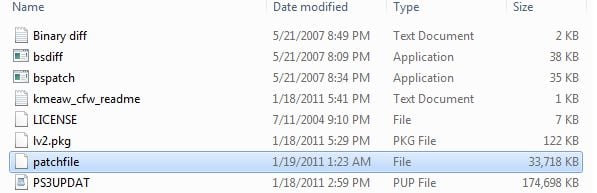
3) закиньте в папку cfwhax скачанную оригинальную прошивку 3.55 (PS3UPDAT.PUP)
4) Откройте командную строку: Пуск- Выполнить- CMD
5) Перейдите в папку cfwhax командой: cd c:cfwhax
6) Выполните следующую команду: bspatch PS3UPDAT.PUP PS3CFW.PUP patchfile
7) Ждём завершения операции, и мы видим в папке cfwhax файл PS3CFW.PUP

9) Вы создали пропатченную прошивку, теперь вы готовы к обновлению, но перед началом проверьте MD5, они должны быть следующими:
Оригинальная прошивка до патча: ca595ad9f3af8f1491d9c9b6921a8c61Прошивка после патча: 2be5e87a22bf1e7f48e98fcabd38977b
ШАГ 3
Пришло время обновиться нашей свежеиспечённой прошивкой, операция ничем не отличается от обычного обновления с флешки. Скопируйте недавно созданный и переименованный PS3UPDAT.PUP на флешку (/PS3/UPDATE/PS3UPDAT.PUP)
Примечание: Если система жалуется что у вас уже и так последняя версия, смело переходим в рекавери меню и устанавливаем прошивке через него!
Если вы видите такие пункты меню, значит вас можно поздравить с успешным обновлением!
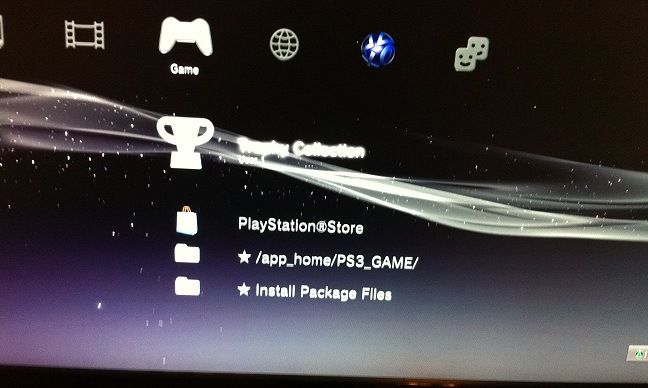
ШАГ4
Устанавливаем бекап менеджеры, я рекомендую Rogero manager v7.8:
* multiMAN (скачать)
* Open Manager 2.1 (скачать)
* Rogero BM Manager v7.8 (скачать)
* Simple AVCHD Manager – (скачать)
Чтобы игры работали в приводе у вас должен стоять диск с любой игрой. Запускать игру рекомендуется не напрямую, а с выходом в меню XMB.
*Update2: У некоторых возникают проблемы с запуском тех или иных игр. Связано это с тем, что из-за патча PL3, инегрированного в эту прошивку, у некоторых файлов на жестком диске консоли утанавливаются неправильные права доступа на запуск. Пакет, который вы можете скачать ниже, содержит homebrew-программу которая проверяет все файлы на HDD и выставляет им правильные права доступа. После её запуска должны исчезнуть проблемы с запуском многих игр.
fix_permissions_waninkoko_kmeaw_cfw_3.55.rar
скачать
Люди, данная прошивка работает абсолютно на всех версиях консоли. Игры работают как с внешнего HDD, так и с внутреннего, для запуска игр, лицензионный диск в приводе должен присутствовать, установка PKG к играм не требуется, если у Вас не официальная прошивка, то перед установкой данной, необходимо обновиться до официальной!!! Читайте пожалуйста всю статью прежде чем задовать повторяющиеся много раз вопросы, не вводите в заблуждение других пользователей ресурса psjailbreak.ru!
P.S. сам все делал как написано выше, все отлично работает;)
P.S.S. взято: www.psjailbreak.ru/2011/01/19/faq-ustanovka-proshivki-kmeaw-cfwpsn.html